Come silenziare Apple Watch
Dopo averci pensato a lungo, anche tu hai deciso di comprare il tuo primo Apple Watch. Nonostante i tuoi timori iniziali, hai già preso confidenza con le principali funzionalità del celebre smartwatch di Apple e ti ritieni più soddisfatto del tuo acquisto.
Tuttavia, se ora sei qui e stai leggendo queste righe molto probabilmente è perché c'è una cosa che ancora non ti è molto chiara: come silenziare Apple Watch, in modo che non ti disturbi in determinati luoghi e/o situazioni. Le cose stanno così, dico bene? Allora lascia che sia io a darti una mano e spiegarti come riuscire nel tuo intento, agendo direttamente dal tuo smartwatch o dall'iPhone al quale questo è collegato.
Senza perdere altro tempo in chiacchiere, direi di entrare nel vivo di questo tutorial e vedere insieme come procedere. Mettiti comodo, prenditi tutto il tempo che ritieni opportuno e dedicati alla lettura delle prossime righe. Ti assicuro che, seguendo attentamente le mie indicazioni e provando a metterle in pratica, silenziare il tuo Apple Watch sarà davvero un gioco da ragazzi. Scommettiamo?
Indice
- Come silenziare Apple Watch da watchOS
- Come silenziare Apple Watch da iPhone
- Come silenziare iPhone con Apple Watch
Come silenziare Apple Watch da watchOS
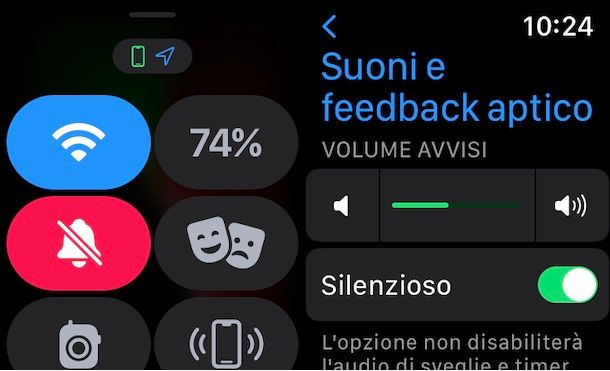
Per silenziare Apple Watch puoi sia impostare la modalità silenzioso di watchOS che permette di disattivare tutti i suoni dello smartwatch che utilizzare una specifica funzione che consente di disattivare l'audio dell'orologio semplicemente coprendo lo schermo con la mano.
Nel primo caso, tutto quello che devi fare è richiamare il Centro di Controllo di watchOS, facendo uno swipe dal basso verso l'alto sullo schermo di Apple Watch (se non ti trovi nella schermata con l'orario, dovrai fare prima un tap prolungato nella parte bassa dello schermo), e premere sull'icona della campanella, in modo da attivare la modalità Silenzioso.
Così facendo, l'audio del tuo Apple Watch verrà disattivato: in caso di chiamate ricevute e notifiche varie, lo smartwatch vibrerà leggermente senza emettere alcun suono.
Ti segnalo che puoi attivare questa opzione anche dalle impostazioni dell'orologio di Apple. Per farlo, premi sulla Digital Crown, per accedere al menu di watchOS, fai tap sulla voce Impostazioni (l'icona della rotella d'ingranaggio), seleziona l'opzione Suoni e feedback aptico e, nella nuova schermata visualizzata, sposta la levetta relativa alla voce Silenzioso da OFF a ON.
Inoltre, in questa stessa schermata, assicurati che sia attiva l'opzione Avvisi con feedback aptico, se desideri che il tuo Apple Watch emetta una leggera vibrazione per ogni nuova notifica ricevuta. Puoi anche impostare la tipologia di vibrazione che preferisci apponendo il segno di spunta accanto a una delle opzioni disponibili tra Default e Distintivi.
Oltre alla modalità Silenzioso di cui ti ho appena parlato, devi sapere che è disponibile anche l'opzione Teatro. Questa permette non solo di disattivare l'audio di Apple Watch ma anche di oscurarne lo schermo e disattivare temporaneamente Walkie Talkie, l'app che permette di comunicare con altre persone che hanno un Apple Watch.
Per attivare la modalità Teatro, richiama il Centro di Controllo di watchOS, premi sull'icona delle due maschere e, alla prima attivazione, fai tap sulla voce Spettacolo. In caso di necessità, potrai comunque attivare lo schermo dello smartwach facendo tap su di esso o premendo sulla Digital Crown.
Come dici? Vorresti silenziare totalmente il tuo Apple Watch, evitando anche di ricevere notifiche? In tal caso, richiama il Centro di Controllo, fai tap sull'icona della luna e scegli una delle modalità disponibili tra Non disturbare e Sonno.
Selezionando la prima opzione, puoi silenziare Apple Watch a tempo indeterminato (Attiva) o disattivare suoni e notifiche per un determinato periodo di tempo, in modo che la modalità Non disturbare si disattivi automaticamente (Attiva per un'ora, Attiva fino a stasera o Attiva fino a quando vado via).

Tramite l'opzione Sonno, invece, puoi silenziare completamente Apple Watch quando vai a dormire, con anche la possibilità di impostare gli orari in cui attivare e disattivare automaticamente questa modalità tramite l'app Sonno di watchOS o l'app Salute di iOS.
Infine, ti segnalo che puoi disattivare l'audio di un avviso o di una notifica mentre viene emesso, semplicemente appoggiando il palmo della mano sul display di Apple Watch per almeno tre secondi, o finché non avverti una leggera vibrazione.
Tieni presente, però, che questa opzione deve essere attiva: per verificarlo, accedi alle Impostazioni di watchOS, premi sulla voce Suoni e feedback aptico e assicurati che la levetta relativa all'opzione Copri per disattivare audio sia impostata su ON.
Come silenziare Apple Watch da iPhone
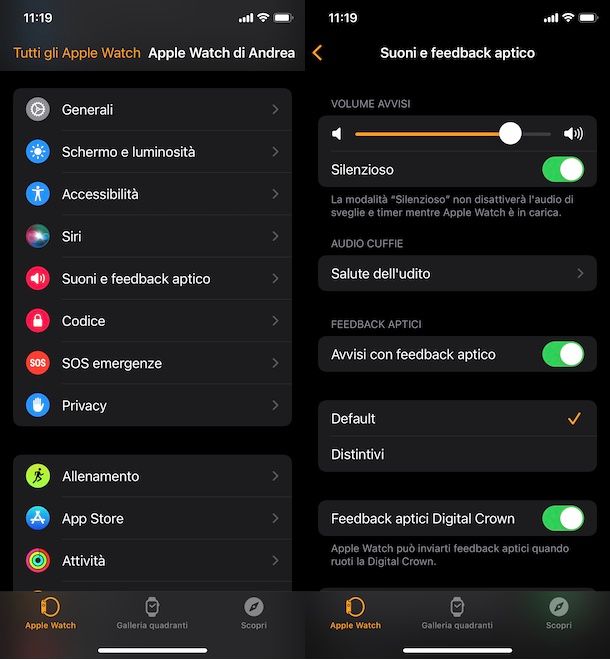
Se ti stai chiedendo se è possibile silenziare Apple Watch da iPhone, sarai contento di sapere che la risposta è positiva. Infatti, usando l'app Watch installata di serie su iPhone, puoi attivare, disattivare e gestire la modalità Silenzioso di Apple Watch, di cui ti ho parlato nelle righe precedenti di questa guida.
Per procedere, prendi dunque il tuo iPhone, avvia l'app Watch e premi sull'opzione Apple Watch collocata nel menu in basso. Nella nuova schermata visualizzata, fai tap sulla voce Suoni e feedback aptico e sposta la levetta relativa all'opzione Silenzioso da OFF a ON, per attivare questa modalità sul tuo Apple Watch.
In questa sezione, puoi anche scegliere se ricevere una leggera vibrazione per ogni nuovo avviso ricevuto (Avvisi con feedback aptico) e se attivare l'opzione Copri per disattivare audio che, come ti ho spiegato poc'anzi, consente di disattivare l'audio di un avviso o di una notifica mentre viene emesso coprendo lo schermo dello smartwatch con il palmo della mano.
Se, invece, vuoi silenziare il tuo Apple Watch ogni volta che imposti una delle modalità Non disturbare su iPhone, premi sull'icona della rotella d'ingranaggio per accedere alle Impostazioni di iOS, fai tap sulla voce Full immersion e, nella nuova schermata visualizzata, sposta la levetta relativa all'opzione Condividi sui dispositivi da OFF a ON, in modo che la modalità attivata sul tuo iPhone sia automaticamente impostata anche sui dispositivi associati allo stesso ID Apple.
Infine, ci tengo a sottolineare che silenziare iPhone (es. disattivando la suoneria) non comporta automaticamente la disattivazione dei suoni di Apple Watch.
Come silenziare iPhone con Apple Watch

Come dici? Vorresti silenziare iPhone con Apple Watch? In tal caso, devi sapere che l'unica opzione disponibile è quella di disattivare la suoneria quando ricevi una chiamata.
Infatti, premendo sulla Digital Crown di Apple Watch quando stai ricevendo una telefonata, puoi silenziare la suoneria di iPhone evitando sia di rispondere che di rifiutare la chiamata.
Detto ciò, ti segnalo che attivando la modalità Silenzioso sullo smartwatch di Apple questa non verrà attivata automaticamente anche sul tuo iPhone. Tuttavia, attivando la modalità Non disturbare o Sonno su Apple Watch, questa verrà abilitata automaticamente anche su iPhone a patto di aver attivato l'opzione Duplica iPhone dalle Impostazioni di watchOS.
Per verificare ciò, premi sulla Digital Crown, per accedere al menu di watchOS, fai tap sulla voce Impostazioni (l'icona della rotella d'ingranaggio), seleziona l'opzione Full immersion e assicurati che la levetta relativa alla voce Duplica iPhone sia impostata su ON. In caso contrario, provvedi ad attivarla.

Autore
Salvatore Aranzulla
Salvatore Aranzulla è il blogger e divulgatore informatico più letto in Italia. Noto per aver scoperto delle vulnerabilità nei siti di Google e Microsoft. Collabora con riviste di informatica e cura la rubrica tecnologica del quotidiano Il Messaggero. È il fondatore di Aranzulla.it, uno dei trenta siti più visitati d'Italia, nel quale risponde con semplicità a migliaia di dubbi di tipo informatico. Ha pubblicato per Mondadori e Mondadori Informatica.






